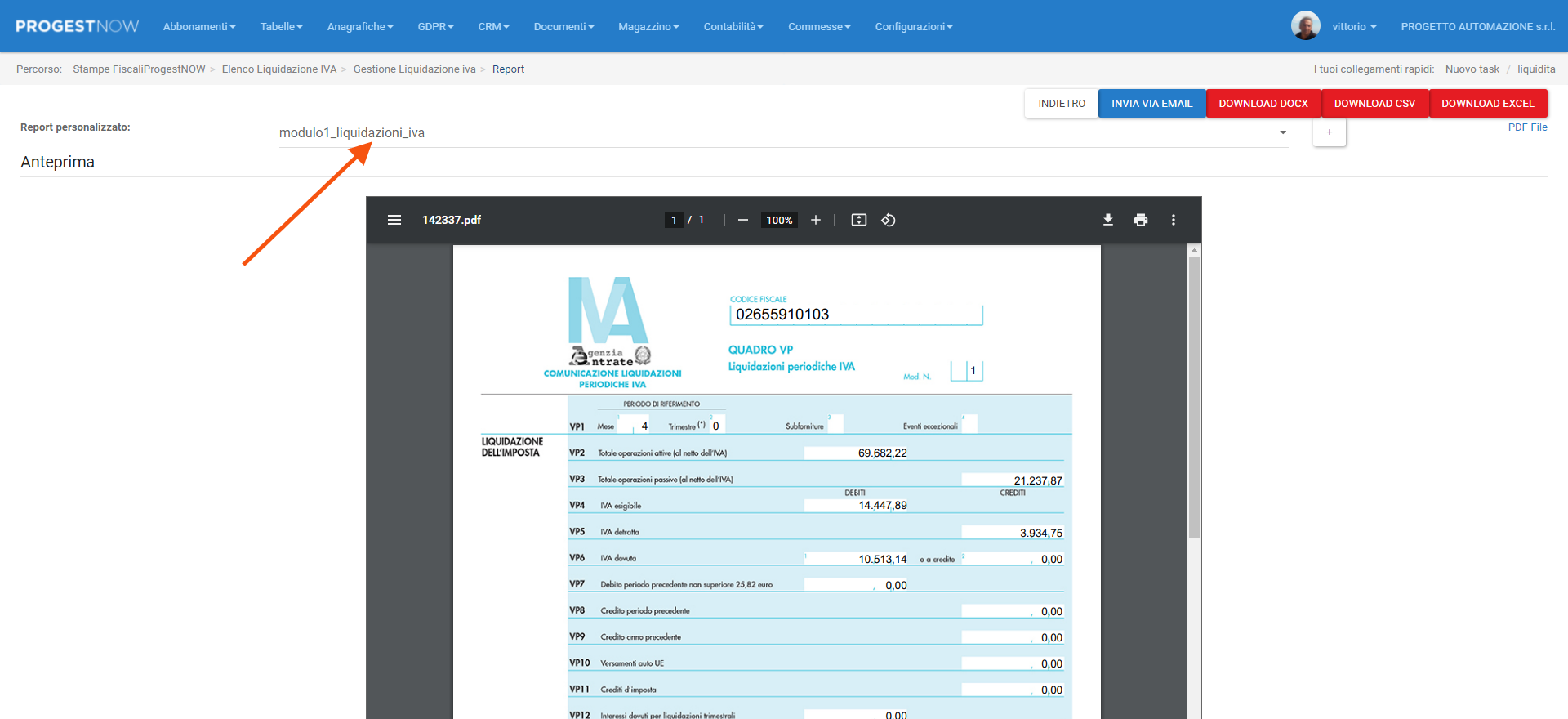ProgestNOW permette il calcolo del prospetto di denuncia iva e la generazione del file xml di liquidazione Iva.
Configurazione Iniziale:
Come prima cosa occorre definire, per ogni anno, le impostazioni della denuncia, dal menu Tabelle->Contabilita->Definizioni IVA
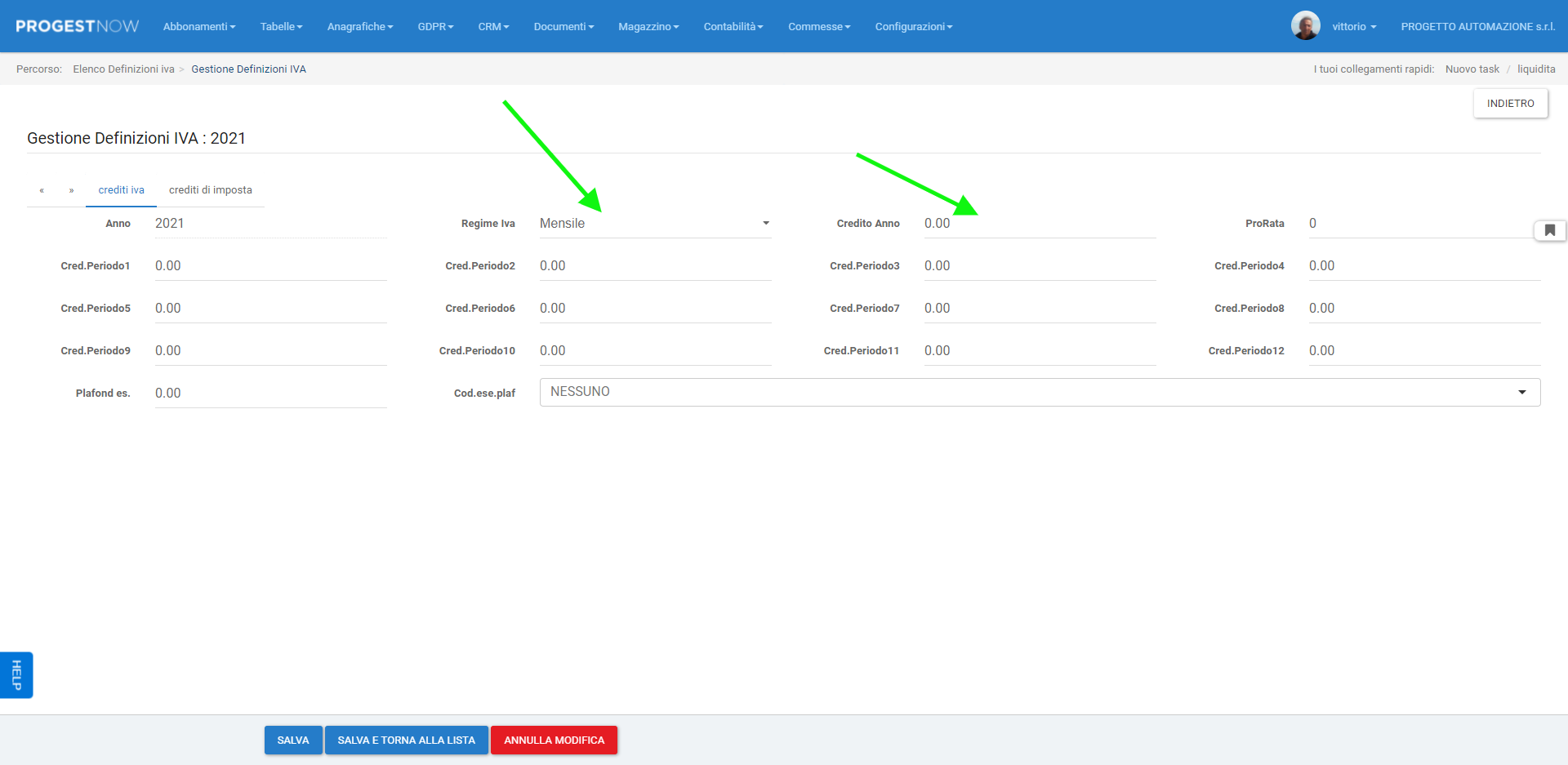
E’ inoltre possibile definire, per ogni mese, gli eventuali crediti di imposta da utilizzare.
NOTA: I crediti iva di ogni mese vengono calcolati automaticamente dalla procedura in fase di prospetto di denuncia iva.
Generazione Prospetto di Denuncia IVA
Dal menu Contabilità->Stampe fiscali è possibile, selezionando il periodo di interesse, stampare il relativo prospetto di denuncia.
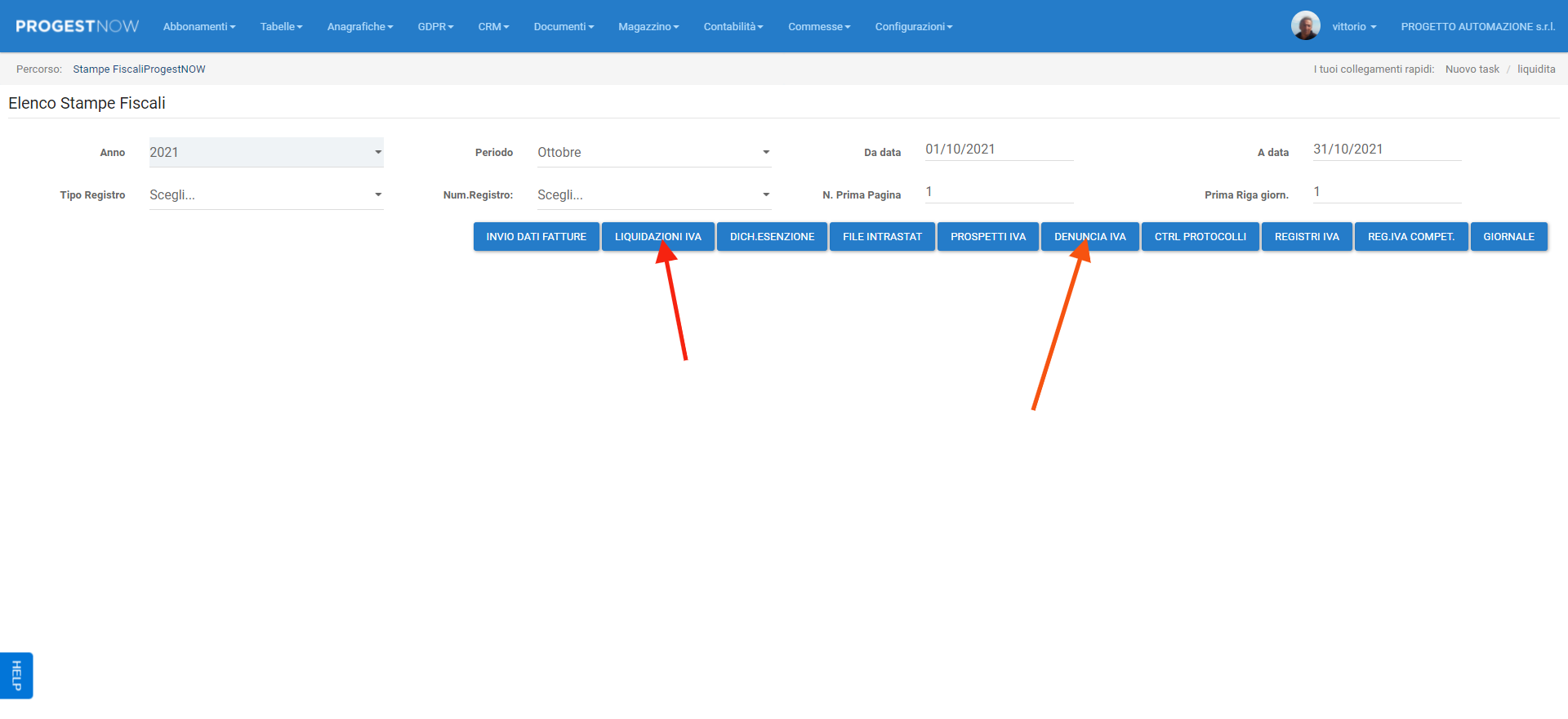
Generazione XML di Liquidazione IVA per invio a AdE
Con il bottone ‘Liquidazioni Iva’ possiamo creare il file XML della denuncia trimestrale da inviare all’Agenzia delle Entrate.
Veniamo portati all’elenco delle liquidazioni IVA trimestrali che abbiamo generato fino ad ora, e possiamo crearne una nuova.
Entrati in creazione di una nuova Liquidazione IVA, possiamo configurare i dati di “testa” di tale liquidazione:
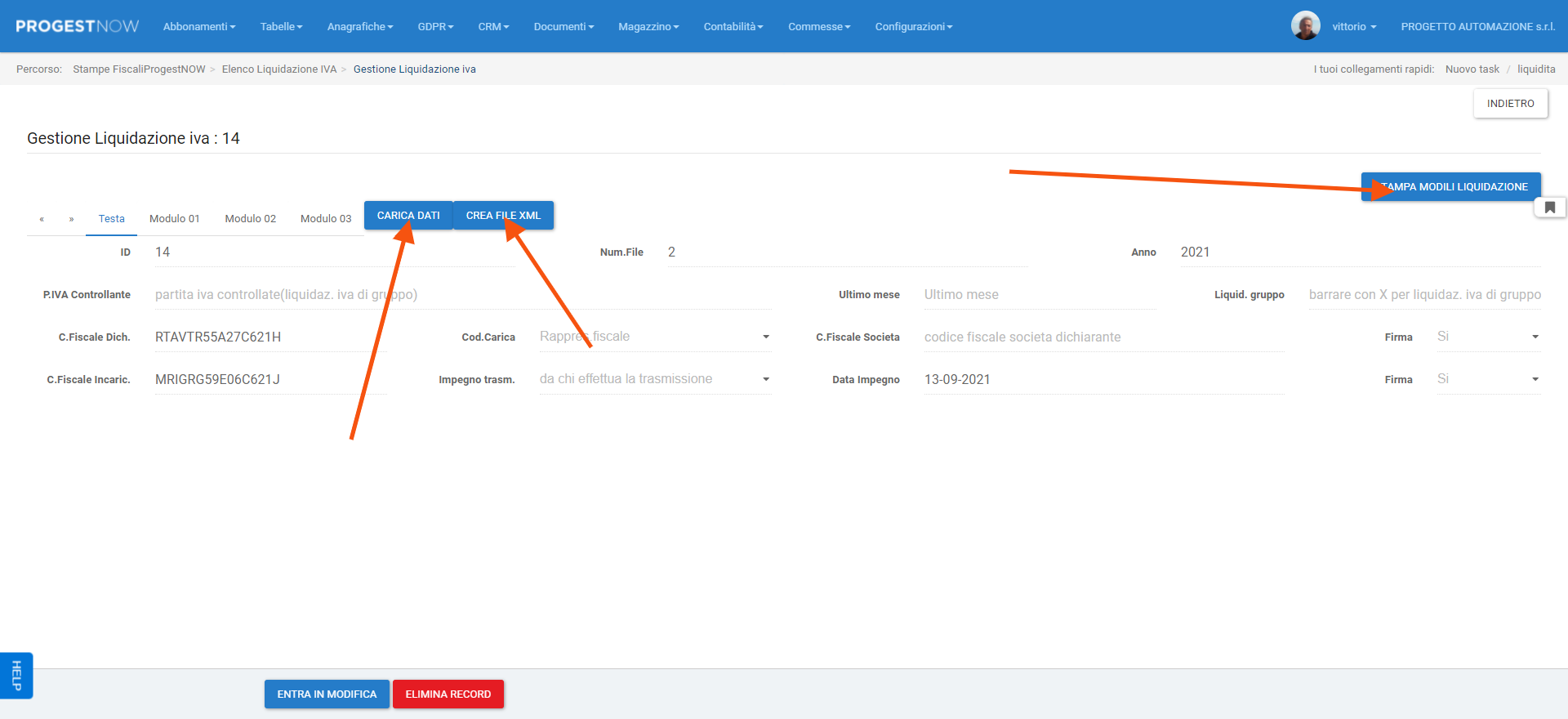
Come prima cosa inseriamo il codice fiscale del dichiarante e la carica (o il codice fiscale della società dichiarante)
In caso di “incaricato all’invio”, indicare il codice fiscale e l’impegno alla trasmissione.
Per i tre moduli (uno solo in caso di iva trimestrale) indicare il mese relativo: se prepariamo il file relativo al primo trimestre indicare 1 nel modulo1 , 2 nel modulo2 , 3 nel modulo3.
Confermiamo il salvataggio dei dati inseriti.
A questo punto, possiamo clickare il bottone ‘Carica Dati‘, mediante il quale ProgestNOW andrà a leggere i dati di interesse per la compilazione dei tre moduli.
Infine, possiamo clickare il bottone ‘Crea file xml‘, che ci crea il file xml contenente i dati della liquidazione. Se il download non viene effettuato, accertarsi che in alto, in prossimità della barra degli indirizzi del browser, non compaia l’icona di una X rossa, che sta ad indicare che il browser ha bloccato l’apertura del download e della finestra “pop-up”. In tal caso, clickare su tale icona e scegliere di “Consentire sempre a ProgestNOW l’apertura”. A questo punto ri-clickiamo il bottone di Creazione XML.
Mediante il bottone ‘Stampa moduli‘ possiamo invece stampare i 4 moduli relativi: intestazione, modulo1, modulo2, modulo3.